लेखक:
Joan Hall
निर्मितीची तारीख:
1 फेब्रुवारी 2021
अद्यतन तारीख:
1 जुलै 2024
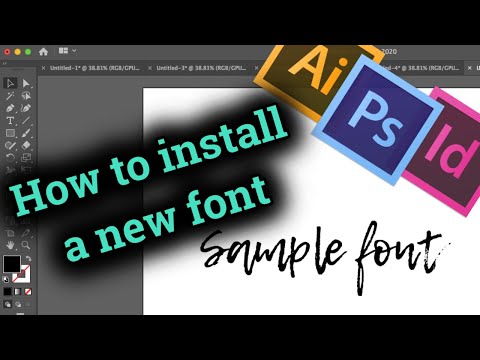
सामग्री
- 3 पैकी 2 पद्धत: Mac वर नवीन फॉन्ट डाउनलोड करणे
- 3 पैकी 3 पद्धत: विंडोजवर नवीन फॉन्ट डाउनलोड करणे
- टिपा
 2 वर क्लिक करा अधिक शोधा प्रतीक पॅनेलमध्ये. पॅनेल निष्क्रिय असल्यास, क्लिक करा M Cmd+ट (मॅक) किंवा Ctrl+ट (विंडोज) ते उघडण्यासाठी. अधिक शोधा बटण फॉन्ट निवड मेनूच्या अगदी खाली आहे.
2 वर क्लिक करा अधिक शोधा प्रतीक पॅनेलमध्ये. पॅनेल निष्क्रिय असल्यास, क्लिक करा M Cmd+ट (मॅक) किंवा Ctrl+ट (विंडोज) ते उघडण्यासाठी. अधिक शोधा बटण फॉन्ट निवड मेनूच्या अगदी खाली आहे.  3 फॉन्टची सूची ब्राउझ करा. सूचीतील सर्व फॉन्ट डाउनलोड करण्यासाठी विनामूल्य आहेत. रिअल टाइममध्ये फॉन्ट पाहण्यासाठी फॉन्ट नावावर माउस फिरवा.
3 फॉन्टची सूची ब्राउझ करा. सूचीतील सर्व फॉन्ट डाउनलोड करण्यासाठी विनामूल्य आहेत. रिअल टाइममध्ये फॉन्ट पाहण्यासाठी फॉन्ट नावावर माउस फिरवा.  4 फॉन्टच्या पुढील सक्रिय बटणावर क्लिक करा. प्रत्येक फॉन्ट नावाच्या उजवीकडे मेघ चिन्ह आहे. जर फॉन्टच्या पुढे खाली बाण दाखवणारे क्लाउड आयकॉन असेल तर तो फॉन्ट अजून इंस्टॉल केलेला नाही. ते डाउनलोड करण्यासाठी चिन्हावर क्लिक करा.
4 फॉन्टच्या पुढील सक्रिय बटणावर क्लिक करा. प्रत्येक फॉन्ट नावाच्या उजवीकडे मेघ चिन्ह आहे. जर फॉन्टच्या पुढे खाली बाण दाखवणारे क्लाउड आयकॉन असेल तर तो फॉन्ट अजून इंस्टॉल केलेला नाही. ते डाउनलोड करण्यासाठी चिन्हावर क्लिक करा. - जेव्हा फॉन्ट InDesign मध्ये वापरासाठी तयार होतो, तेव्हा क्लाउडवरील बाण चेकमार्कमध्ये बदलतो.
- स्थापित फॉन्ट इलस्ट्रेटर 2019 आणि इतर अॅडोब अनुप्रयोगांमध्ये देखील उपलब्ध असेल.
3 पैकी 2 पद्धत: Mac वर नवीन फॉन्ट डाउनलोड करणे
 1 आपल्या संगणकावर फॉन्ट डाउनलोड करा. इंटरनेटवर अनेक मोफत फॉन्ट साईट्स आहेत ज्या तुम्ही वैयक्तिक वापरासाठी डाउनलोड करू शकता. एक ब्राउझर लाँच करा, आपल्या आवडत्या शोध इंजिनमध्ये योग्य क्वेरी प्रविष्ट करा आणि तत्सम साइटवर कोणते फॉन्ट उपलब्ध आहेत ते पहा. जेव्हा आपल्याला योग्य फॉन्ट सापडतो, तो डाउनलोड करा बटण क्लिक करून तो आपल्या संगणकावर जतन करा. फॉन्ट डाउनलोड करण्यासाठी लोकप्रिय साइट्स फॉन्ट-ऑनलाइन, टेक्स्ट जनरेटर आणि फॉन्टस्टोरेज आहेत.
1 आपल्या संगणकावर फॉन्ट डाउनलोड करा. इंटरनेटवर अनेक मोफत फॉन्ट साईट्स आहेत ज्या तुम्ही वैयक्तिक वापरासाठी डाउनलोड करू शकता. एक ब्राउझर लाँच करा, आपल्या आवडत्या शोध इंजिनमध्ये योग्य क्वेरी प्रविष्ट करा आणि तत्सम साइटवर कोणते फॉन्ट उपलब्ध आहेत ते पहा. जेव्हा आपल्याला योग्य फॉन्ट सापडतो, तो डाउनलोड करा बटण क्लिक करून तो आपल्या संगणकावर जतन करा. फॉन्ट डाउनलोड करण्यासाठी लोकप्रिय साइट्स फॉन्ट-ऑनलाइन, टेक्स्ट जनरेटर आणि फॉन्टस्टोरेज आहेत. - InDesign खालील फॉन्ट प्रकारांना समर्थन देते: OpenType, TrueType, Type 1, Multiple Master, and Composite. फॉन्ट डाऊनलोड करण्यापूर्वी तुम्हाला फॉरमॅट निवडण्यास सांगितले असल्यास, तुम्हाला हवे असलेले सिलेक्ट करा.
- जर तुमचा InDesign प्रकल्प व्यावसायिक असेल (जाहिरात, सशुल्क प्रकाशन, उत्पन्न देणारी साइट, सोशल मीडिया प्रमोशन), तर तुम्हाला बहुधा फॉन्ट निर्मात्याकडून परवाना खरेदी करावा लागेल.
 2 InDesign बंद करा. फॉन्ट इन्स्टॉल करण्यापूर्वी, तुमचे काम InDesign मध्ये सेव्ह करा आणि प्रोग्राम अजूनही खुला असेल तर बंद करा.
2 InDesign बंद करा. फॉन्ट इन्स्टॉल करण्यापूर्वी, तुमचे काम InDesign मध्ये सेव्ह करा आणि प्रोग्राम अजूनही खुला असेल तर बंद करा.  3 शोधक उघडा
3 शोधक उघडा  मॅकवर (डॉकमधील दोन रंगांचे हसणारा चेहरा चिन्ह).
मॅकवर (डॉकमधील दोन रंगांचे हसणारा चेहरा चिन्ह). 4 डाउनलोड केलेल्या फॉन्टसह फोल्डरवर जा. डाउनलोड केलेल्या फायली डीफॉल्टनुसार डाउनलोड फोल्डरमध्ये जतन केल्या जातात. जर डाउनलोड केलेली फाईल झिप किंवा संकुचित (.zip स्वरूपात) असेल तर ती अनझिप करण्यासाठी डबल-क्लिक करा.
4 डाउनलोड केलेल्या फॉन्टसह फोल्डरवर जा. डाउनलोड केलेल्या फायली डीफॉल्टनुसार डाउनलोड फोल्डरमध्ये जतन केल्या जातात. जर डाउनलोड केलेली फाईल झिप किंवा संकुचित (.zip स्वरूपात) असेल तर ती अनझिप करण्यासाठी डबल-क्लिक करा. - डाउनलोड केलेले फॉन्ट सहसा .otf किंवा .ttf स्वरूपात असतात.
 5 पूर्वावलोकन संवाद बॉक्स उघडण्यासाठी फॉन्ट फाइलवर डबल क्लिक करा.
5 पूर्वावलोकन संवाद बॉक्स उघडण्यासाठी फॉन्ट फाइलवर डबल क्लिक करा. 6 निळ्या बटणावर क्लिक करा फॉन्ट स्थापित करा आपल्या Mac वर फॉन्ट स्थापित करण्यासाठी डायलॉग बॉक्सच्या खालच्या उजव्या कोपर्यात.
6 निळ्या बटणावर क्लिक करा फॉन्ट स्थापित करा आपल्या Mac वर फॉन्ट स्थापित करण्यासाठी डायलॉग बॉक्सच्या खालच्या उजव्या कोपर्यात. 7 InDesign उघडा. आपल्याला ते अनुप्रयोग फोल्डरमध्ये सापडतील. स्थापित फॉन्ट "फॉन्ट" टॅबवर दिसेल, जो "कॅरेक्टर" पॅनेलवर स्थित आहे.
7 InDesign उघडा. आपल्याला ते अनुप्रयोग फोल्डरमध्ये सापडतील. स्थापित फॉन्ट "फॉन्ट" टॅबवर दिसेल, जो "कॅरेक्टर" पॅनेलवर स्थित आहे. - InDesign आपल्याला आपल्या डिव्हाइसवरील सर्व उपलब्ध फॉन्ट पाहण्याची परवानगी देते.
3 पैकी 3 पद्धत: विंडोजवर नवीन फॉन्ट डाउनलोड करणे
 1 आपल्या संगणकावर फॉन्ट डाउनलोड करा. इंटरनेटवर अनेक मोफत फॉन्ट साईट्स आहेत ज्या तुम्ही वैयक्तिक वापरासाठी डाउनलोड करू शकता. एक ब्राउझर लाँच करा, आपल्या आवडत्या शोध इंजिनमध्ये योग्य क्वेरी प्रविष्ट करा आणि तत्सम साइटवर कोणते फॉन्ट उपलब्ध आहेत ते पहा.जेव्हा आपल्याला योग्य फॉन्ट सापडतो, तो डाउनलोड करा बटण क्लिक करून तो आपल्या संगणकावर जतन करा.
1 आपल्या संगणकावर फॉन्ट डाउनलोड करा. इंटरनेटवर अनेक मोफत फॉन्ट साईट्स आहेत ज्या तुम्ही वैयक्तिक वापरासाठी डाउनलोड करू शकता. एक ब्राउझर लाँच करा, आपल्या आवडत्या शोध इंजिनमध्ये योग्य क्वेरी प्रविष्ट करा आणि तत्सम साइटवर कोणते फॉन्ट उपलब्ध आहेत ते पहा.जेव्हा आपल्याला योग्य फॉन्ट सापडतो, तो डाउनलोड करा बटण क्लिक करून तो आपल्या संगणकावर जतन करा. - InDesign खालील फॉन्ट प्रकारांना समर्थन देते: OpenType, TrueType, Type 1, Multiple Master, and Composite. फॉन्ट डाऊनलोड करण्यापूर्वी तुम्हाला फॉरमॅट निवडण्यास सांगितले असल्यास, तुम्हाला हवे असलेले सिलेक्ट करा.
- जर तुमचा InDesign प्रकल्प व्यावसायिक असेल (जाहिरात, सशुल्क प्रकाशन, उत्पन्न देणारी साइट, सोशल मीडिया प्रमोशन), तर तुम्हाला बहुधा फॉन्ट निर्मात्याकडून परवाना खरेदी करावा लागेल.
- फॉन्ट डाउनलोड करण्यासाठी लोकप्रिय साइट्स फॉन्ट-ऑनलाइन, टेक्स्ट जनरेटर आणि फॉन्टस्टोरेज आहेत.
 2 InDesign बंद करा. फॉन्ट इन्स्टॉल करण्यापूर्वी, तुमचे काम InDesign मध्ये सेव्ह करा आणि प्रोग्राम अजूनही खुला असेल तर बंद करा.
2 InDesign बंद करा. फॉन्ट इन्स्टॉल करण्यापूर्वी, तुमचे काम InDesign मध्ये सेव्ह करा आणि प्रोग्राम अजूनही खुला असेल तर बंद करा.  3 स्टार्ट मेनूवर राईट क्लिक करा
3 स्टार्ट मेनूवर राईट क्लिक करा  आणि निवडा कंडक्टरआपल्या संगणकाचे फाईल ब्राउझर उघडण्यासाठी.
आणि निवडा कंडक्टरआपल्या संगणकाचे फाईल ब्राउझर उघडण्यासाठी. 4 डाउनलोड केलेल्या फॉन्टसह फोल्डरवर जा. डाउनलोड केलेल्या फायली डीफॉल्टनुसार डाउनलोड फोल्डरमध्ये जतन केल्या जातात. जर डाउनलोड केलेली फाईल झिप किंवा कॉम्प्रेस्ड (.zip फॉरमॅटमध्ये) असेल तर त्यावर राईट क्लिक करा, सर्व एक्स्ट्रॅक्ट निवडा आणि नंतर एक्स्ट्रॅक्ट क्लिक करा. हे फॉन्ट फोल्डर किंवा फॉन्ट फायली स्वतः अनपॅक करेल.
4 डाउनलोड केलेल्या फॉन्टसह फोल्डरवर जा. डाउनलोड केलेल्या फायली डीफॉल्टनुसार डाउनलोड फोल्डरमध्ये जतन केल्या जातात. जर डाउनलोड केलेली फाईल झिप किंवा कॉम्प्रेस्ड (.zip फॉरमॅटमध्ये) असेल तर त्यावर राईट क्लिक करा, सर्व एक्स्ट्रॅक्ट निवडा आणि नंतर एक्स्ट्रॅक्ट क्लिक करा. हे फॉन्ट फोल्डर किंवा फॉन्ट फायली स्वतः अनपॅक करेल. - डाउनलोड केलेले फॉन्ट सहसा .otf किंवा .ttf स्वरूपात असतात.
 5 फॉन्ट फाईलवर उजवे क्लिक करा आणि निवडा स्थापित कराफॉन्ट स्थापित करण्यासाठी.
5 फॉन्ट फाईलवर उजवे क्लिक करा आणि निवडा स्थापित कराफॉन्ट स्थापित करण्यासाठी. 6 InDesign उघडा. आपल्याला ते स्टार्ट मेनूमध्ये सापडेल. स्थापित फॉन्ट "फॉन्ट" टॅबवर दिसेल, जो "कॅरेक्टर" पॅनेलवर स्थित आहे.
6 InDesign उघडा. आपल्याला ते स्टार्ट मेनूमध्ये सापडेल. स्थापित फॉन्ट "फॉन्ट" टॅबवर दिसेल, जो "कॅरेक्टर" पॅनेलवर स्थित आहे.
टिपा
- फॉन्ट अनेक विभागांमध्ये विभागलेले आहेत. सेरीफ (सेरिफ) आणि सन्स-सेरिफ (सेन्स सेरिफ) सर्वात सामान्य आहेत. लोकप्रिय सेरिफ फॉन्टमध्ये टाइम्स न्यू रोमन आणि गारॅमोंड यांचा समावेश आहे. लोकप्रिय सांस-सेरिफ फॉन्टमध्ये एरियल आणि हेलवेटिका समाविष्ट आहेत. फॉन्ट देखील सजावटीचे असू शकतात आणि मानक सेरिफ किंवा सॅन्स-सेरिफ फॉन्टपेक्षा अधिक अद्वितीय दिसू शकतात. पॅपिरस आणि प्लेबिल, उदाहरणार्थ, सजावटीचे फॉन्ट आहेत.
- इंटरनेटवरून फाईल्स डाऊनलोड करताना, तुम्ही तुमच्या कॉम्प्युटरला व्हायरस किंवा मालवेअरच्या संसर्गाच्या जोखमीवर टाकण्याची शक्यता आहे. आपल्या संगणकावर फॉन्ट डाउनलोड करण्यापूर्वी, अँटीव्हायरस व्हायरस डेटाबेस अपडेट करून त्याचे संरक्षण करा.
- केवळ विश्वसनीय स्त्रोतांमधून फॉन्ट डाउनलोड करा.



